Hitro izbiranje: organizacija Express Panels v brskalniku Opera
Uporabnikovo udobje pri uporabi brskalnika bi moral ostati prednost vsakemu razvijalcu. To je za povečanje udobja v brskalniku Opera, da je vgrajeno orodje, kot je hitro izbiranje, ali pa ga imenujemo plošča Express. To je ločeno okno brskalnika, v katerem lahko uporabnik dodaja bližnjice za hiter dostop do svojih priljubljenih spletnih mest. V tem primeru plošča Express ne prikaže samo imena mesta, na kateri se nahaja povezava, temveč tudi predogled sličice strani. Ugotovimo, kako delati z orodjem za hitro klicanje v operi in ali obstajajo druge možnosti za njegovo standardno različico.
Vsebina
Pojdite na ploščo Express
Privzeta plošča Opera Express se odpre, ko odprete nov zavihek.
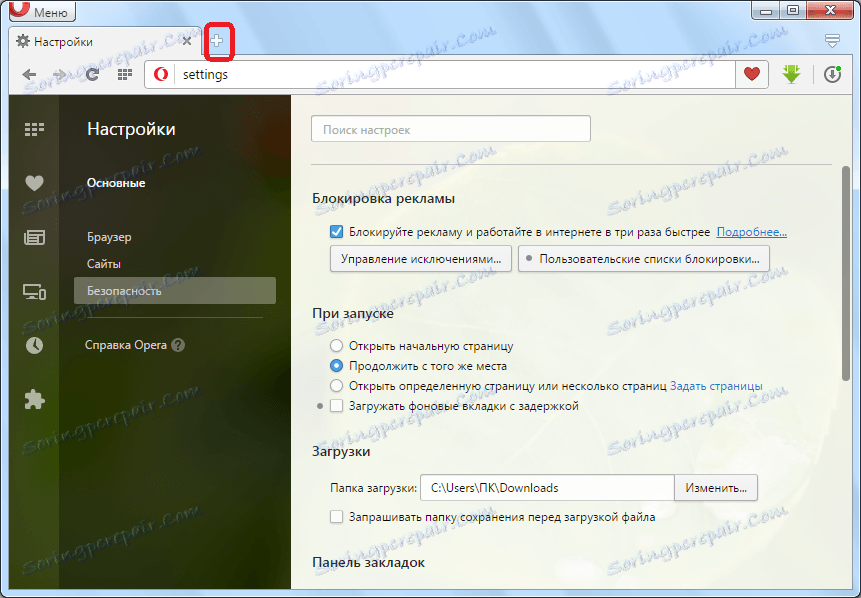
Vendar pa je dostop do njega in preko glavnega menija brskalnika. Če želite to narediti, kliknite na element »Express panel«.
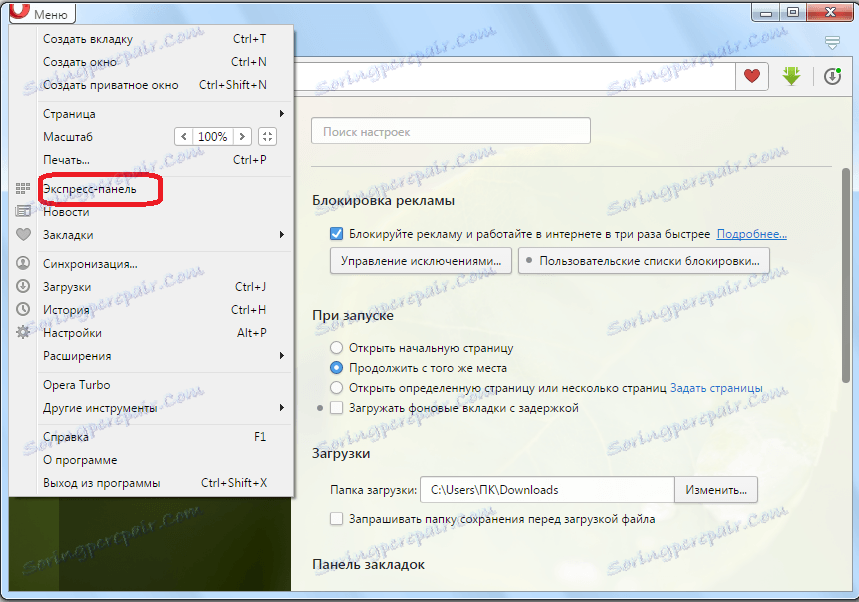
Po tem se odpre okno za hitro klicanje. Kot lahko vidite, privzeto sestavljajo trije glavni elementi: navigacijska vrstica, vrstica za iskanje in bloki s povezavami na priljubljena spletna mesta.
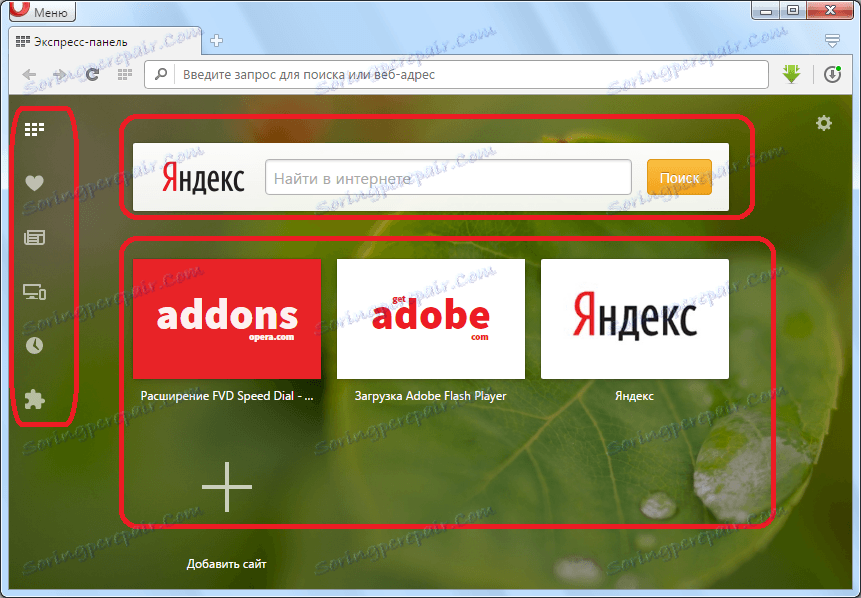
Dodajanje nove spletne strani
Dodajanje nove povezave na spletno stran v plošči za Express je zelo preprosta. Če želite to narediti, preprosto kliknite gumb »Dodaj spletno mesto«, ki ima obliko znaka plus.
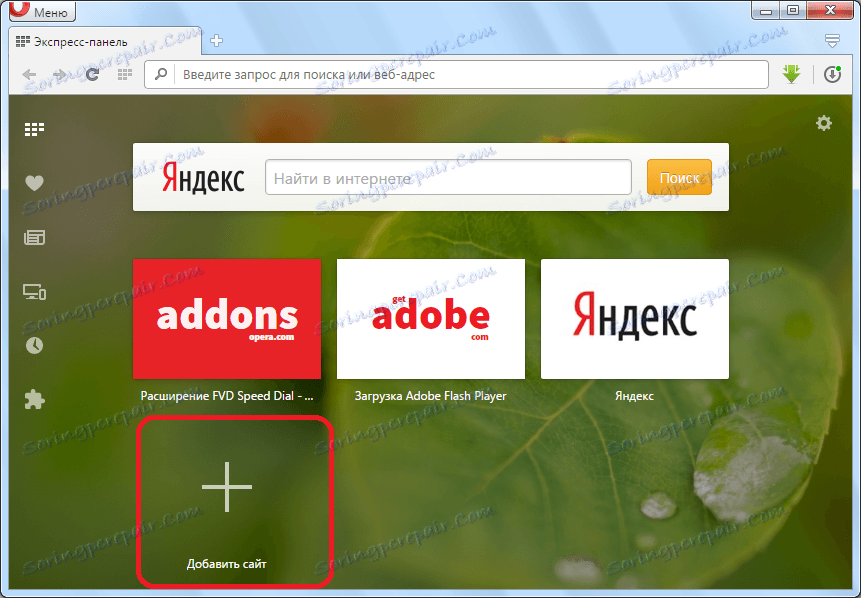
Po tem se odpre okno z naslovno vrstico, kjer morate vnesti naslov vira, ki ga želite videti v meniju Hitro klicanje. Po vnosu podatkov kliknite gumb »Dodaj«.
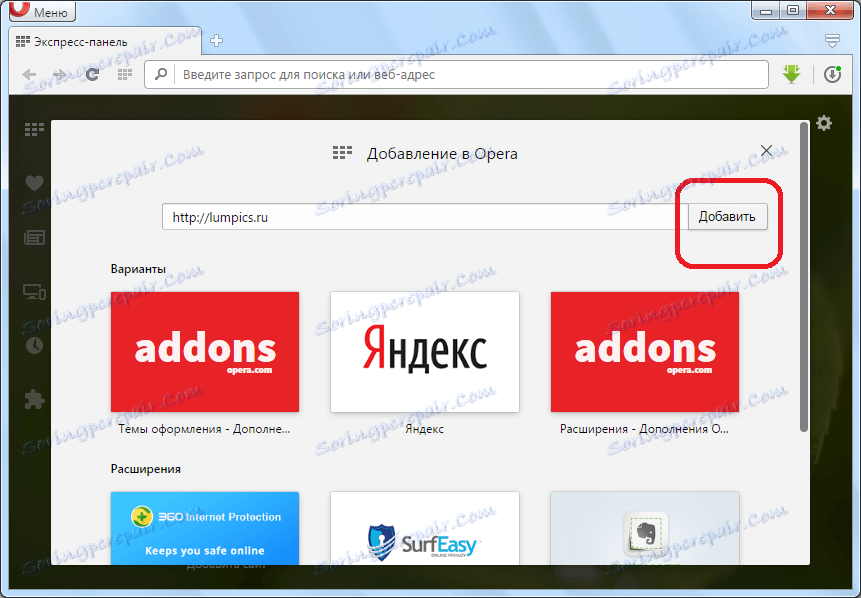
Kot lahko vidite, je novo spletno mesto zdaj prikazano v orodni vrstici za hitri dostop.
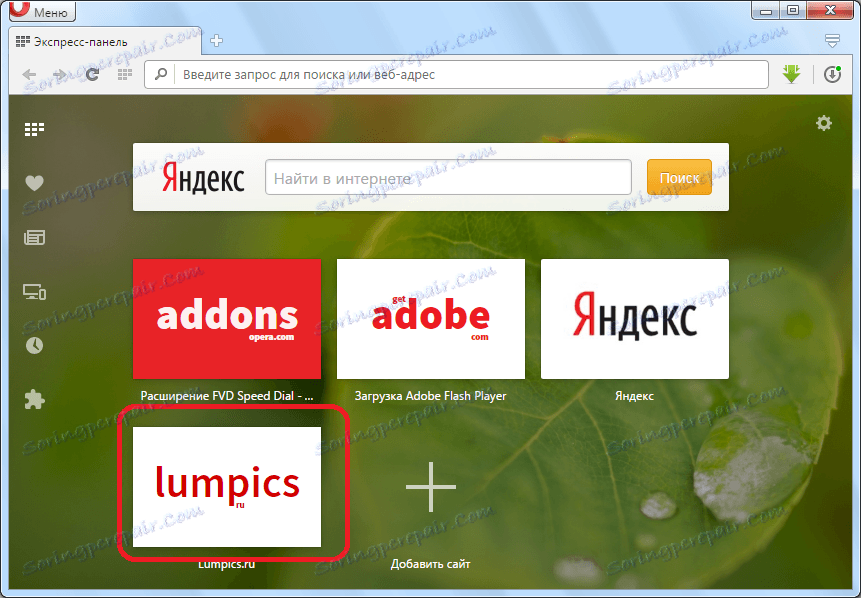
Nastavitve plošče
Če želite odpreti razdelek Nastavitve hitrega klicanja, v zgornjem desnem kotu plošče Express kliknite ikono zobnika.
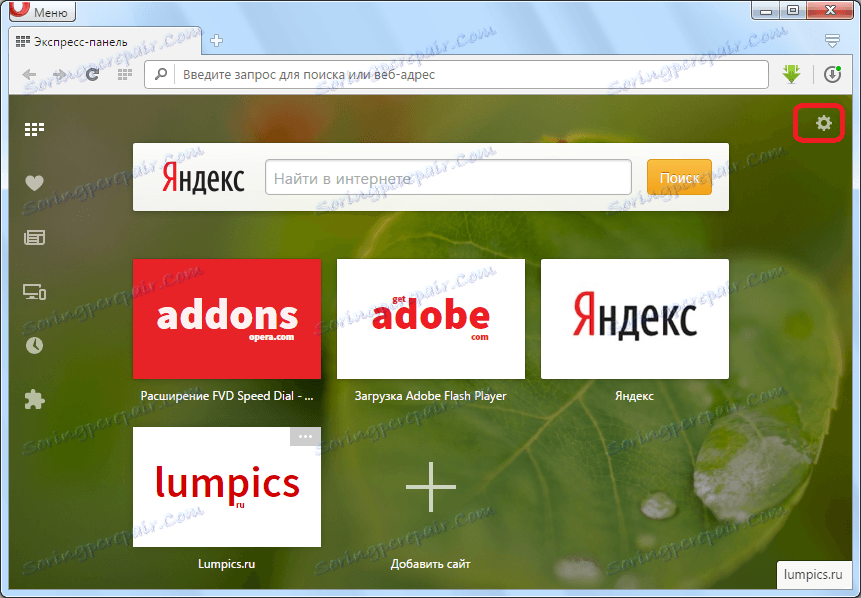
Po tem se pred nami odpre okno z nastavitvami. S preprostimi manipulacijami z zastavami (potrditvena polja) lahko spremenite elemente za navigacijo, odstranite iskalni niz in gumb »Dodaj spletno mesto«.
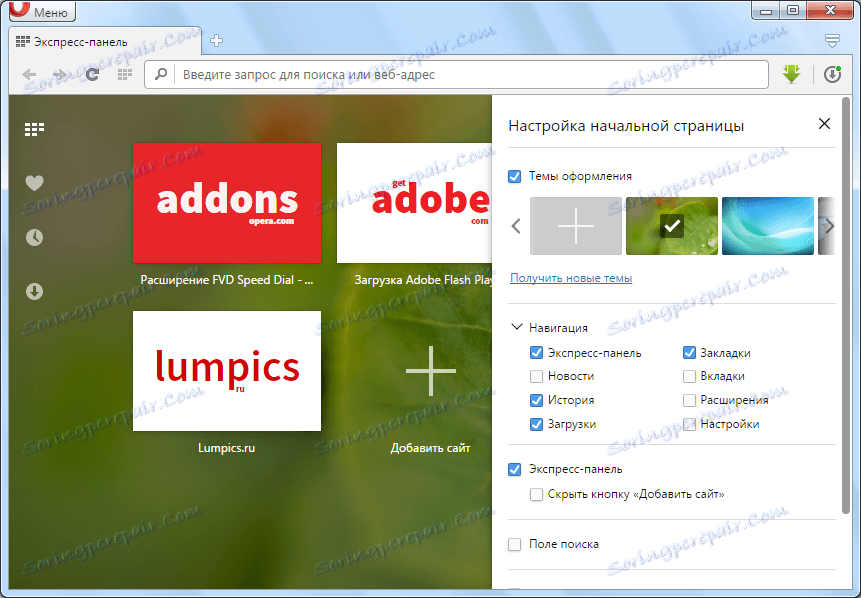
Zasnovo plošče Express lahko spremenite samo s klikom na element, ki ste ga všeč v ustreznem pododdelku. Če vam niso všeč te teme, ki jih ponujajo razvijalci, lahko namestite temo s trdega diska, tako da kliknete gumb v obliki plusa ali s klikom na ustrezno povezavo prenesete najljubšo osebo na uradno spletno mesto Opera. Prav tako lahko s črtanjem besede "Teme" na splošno nastavite ozadje Hitro izbiranje v belo.
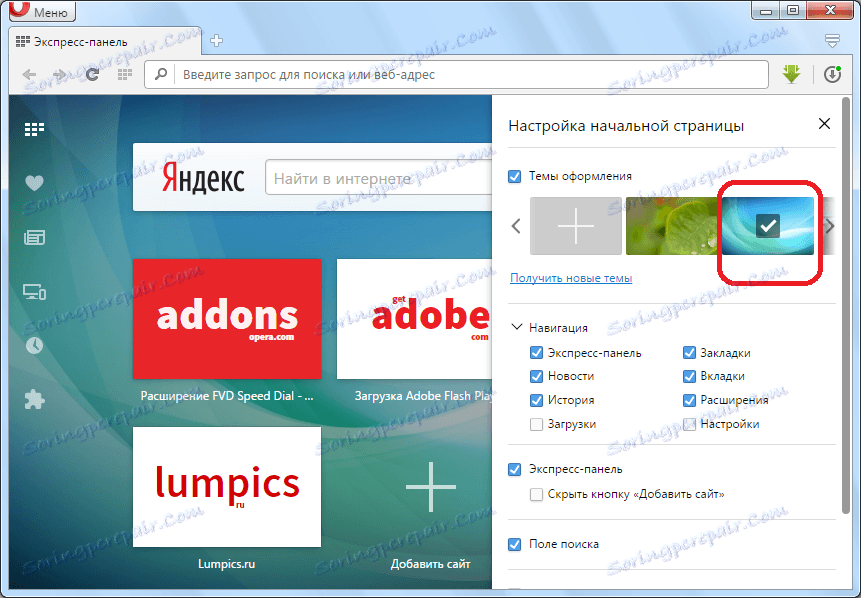
Alternativa standardnemu Hitro izbiranje
Nadomestne različice standardnega Hitri klic lahko zagotovijo različne razširitve, ki pomagajo pri organizaciji originalne hitre plošče. Ena izmed najbolj priljubljenih takšnih razširitev je hitri klic FVD.
Če želite namestiti ta dodatek, morate prebrati glavni meni Opera na spletnem mestu z dodatki.
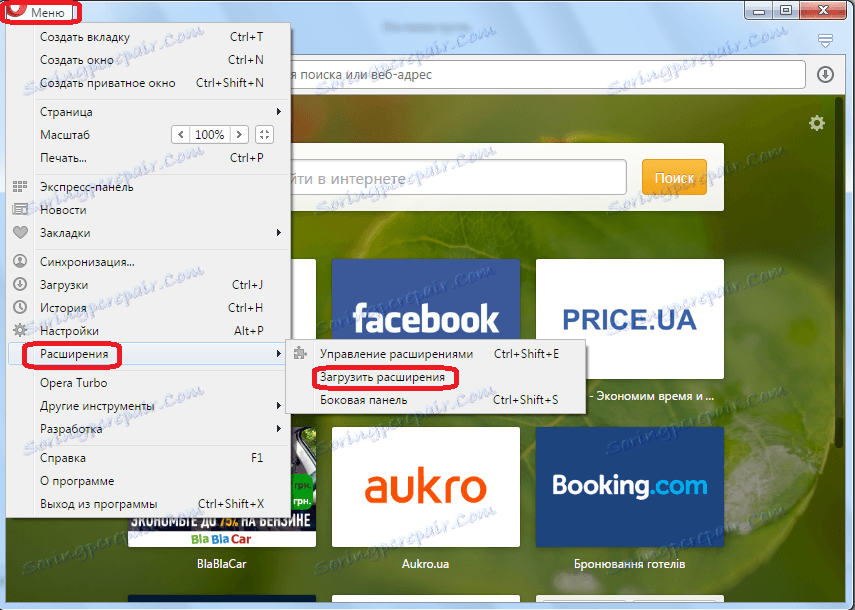
Ko smo z iskalno vrstico našli številko za hitro klicanje FVD in na tej strani odprli stran, kliknite velik zeleni gumb »Dodaj v Opera«.
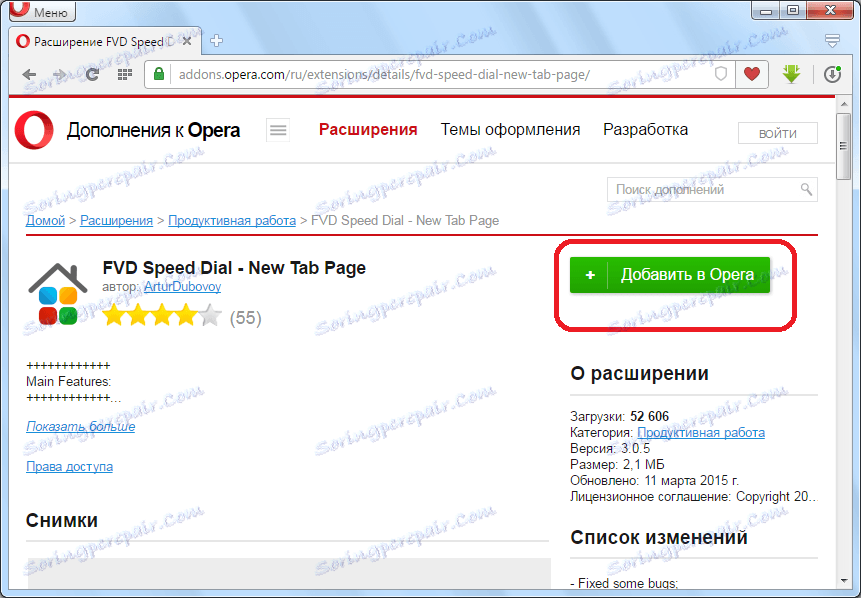
Ko je razširitev nameščena, se v orodni vrstici brskalnika pojavi ikona.
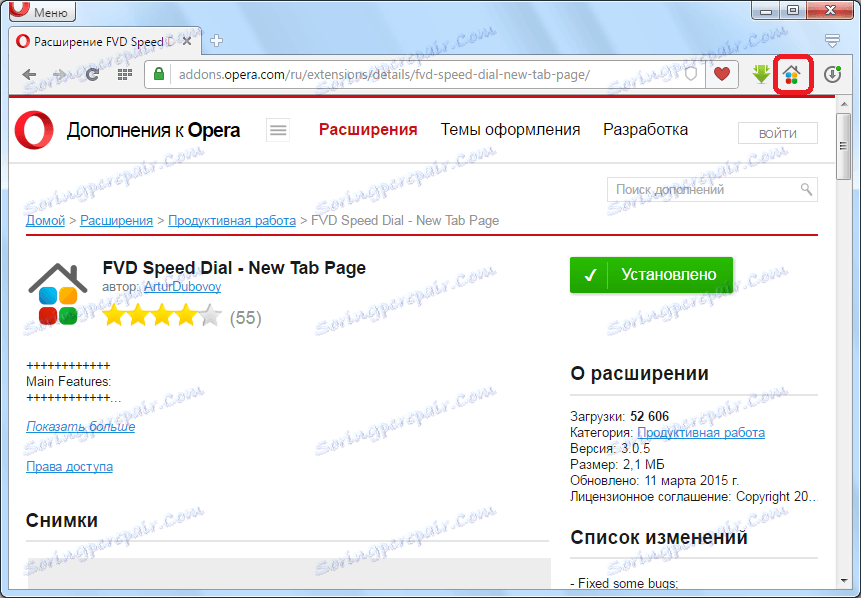
Po kliku na to ikono se odpre okno z razširitveno ploščo za hitro klicanje FVD. Kot lahko vidite, tudi na prvi pogled se zdi vizualno bolj estetsko in funkcionalno kot okno standardne plošče.
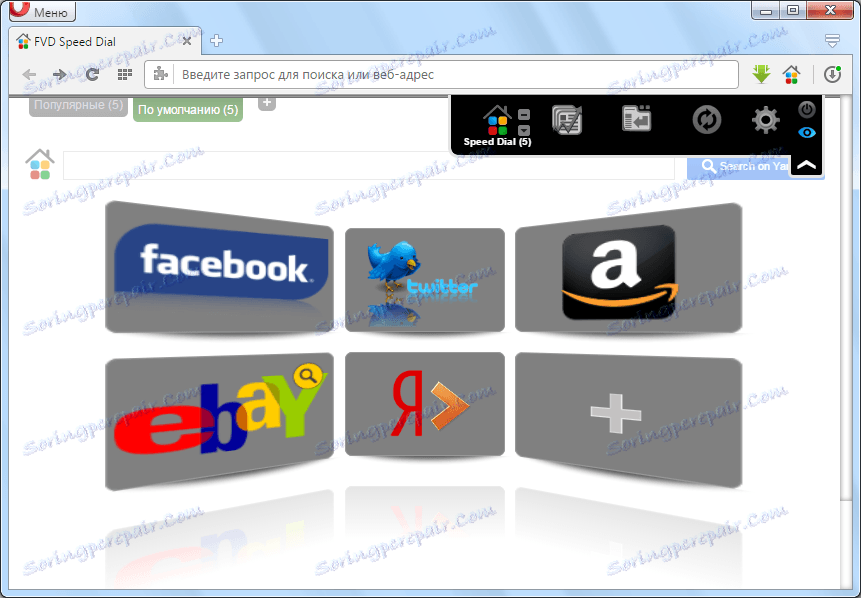
Nov zavihek se doda na enak način kot v običajnem panelu, to je s klikom na znak plus.
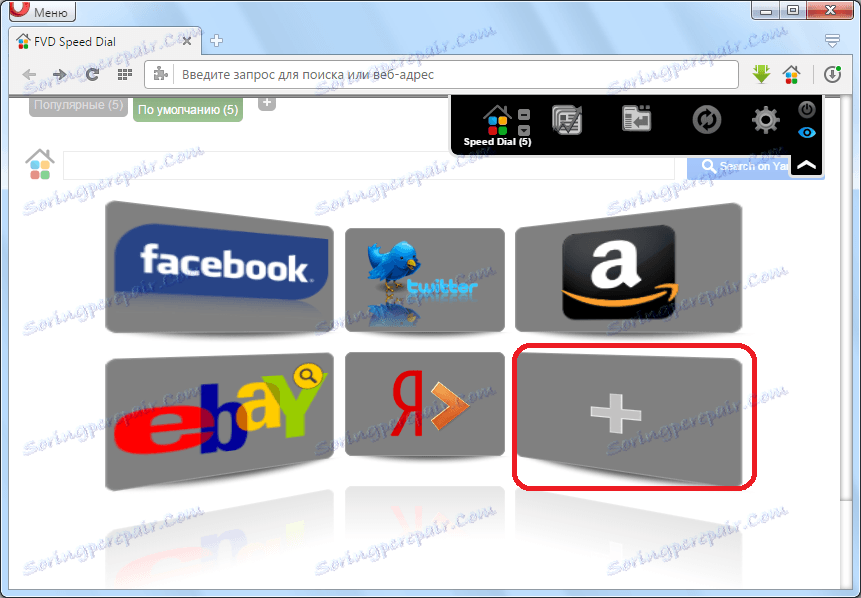
Po tem se odpre okno, v katerem morate vnesti naslov mesta, ki ga želite dodati, vendar za razliko od standardne plošče obstaja več možnosti za spreminjanje dodane slike za predogled.
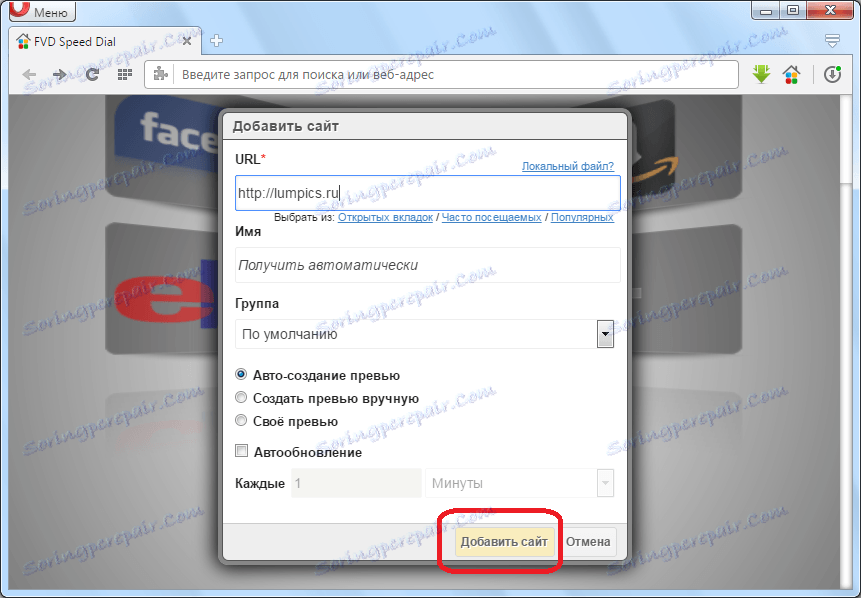
Če želite odpreti nastavitve razširitve, kliknite ikono v obliki orodja.
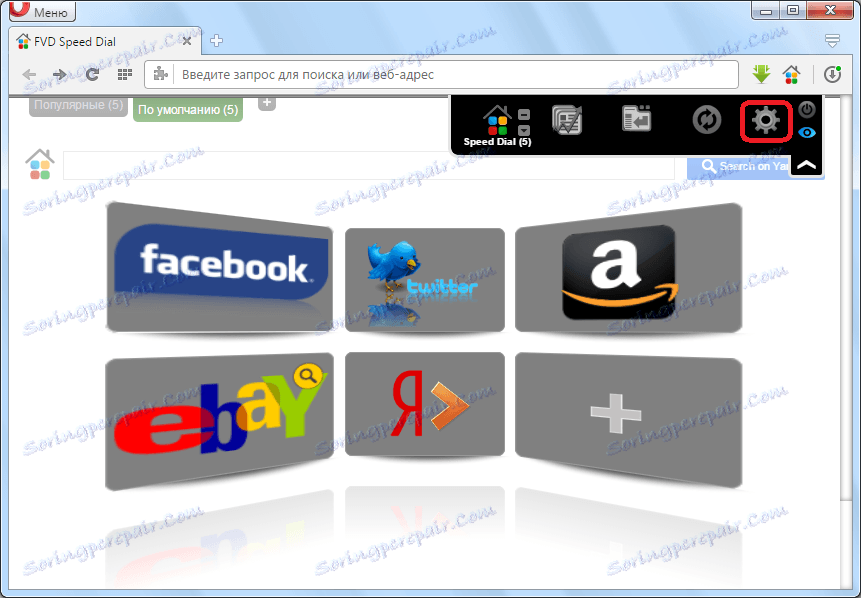
V oknu z nastavitvami lahko izvozite in uvozite zaznamke, določite, katere vrste strani je treba prikazati na hitri plošči, nastaviti predoglede itd.
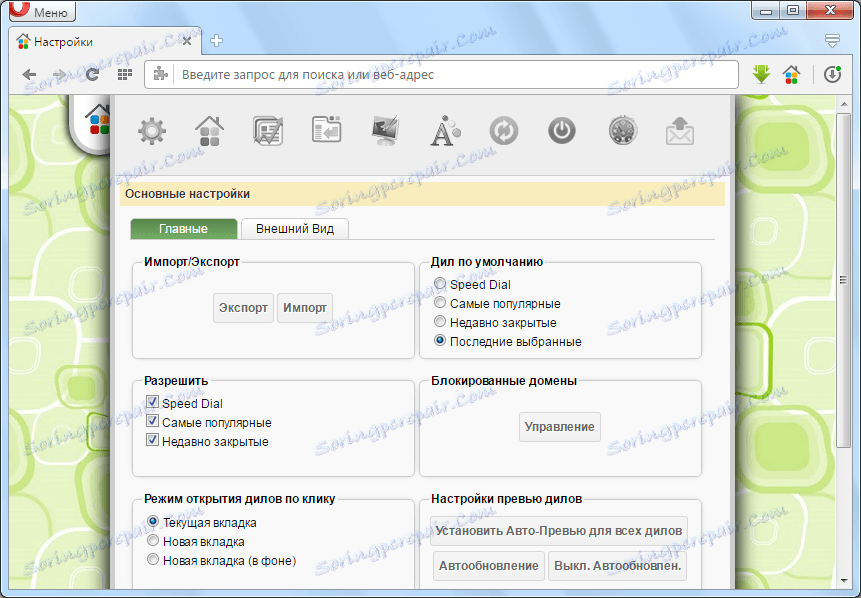
V zavihku »Videz« lahko prilagodite vmesnik hitro ekspandirane plošče FVD. Tu lahko prilagodite videz prikaza povezave, prosojnosti, velikosti slike za predogled in še veliko več.
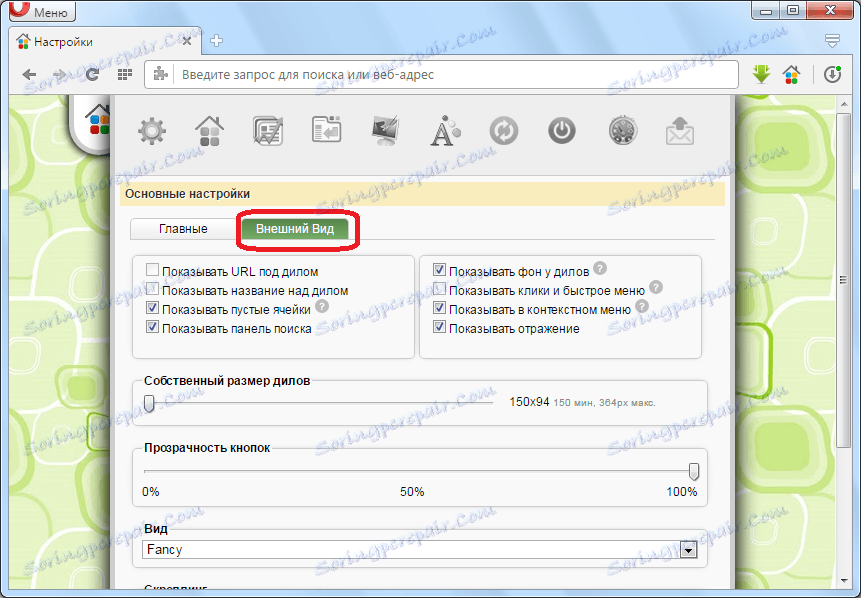
Kot vidite, je funkcionalnost razširitve FVD Speed Dial veliko širša od standardne plošče Opera Express. Kljub temu pa so tudi zmogljivosti vgrajenega orodja za hitro klicanje v brskalniku večina uporabnikov dovolj.